Android'та иске Facebook Messenger хәбәрләрен ничек укырга
26 ноябрь, 2021 • Filed to: Социаль кушымталар белән идарә итү • Исбатланган чишелешләр
Facebook Messenger кушымтасы зур хәбәрләштерү кушымтасы булып үсә. Фейсбук кулланучыларының күбесе аны үзләренең Android телефоннарында һәм яхшы сәбәпләр аркасында бар.
Еллар дәвамында Facebook хәбәрләре кулланучы өчен иске хатирәләрнең зур чыганагына әверелә. Сез иске Facebook Messenger хәбәрләрен һәм сезне бәхетле яки эмоциональ иткән сөйләшүләрне укый аласыз. Барысы да Facebook хәбәрчесендә иске хәбәрләрне эзләргә тырышалар . Ләкин, вакыт узу белән, кушымтадагы хәбәрләр туплана һәм йөзләгән хәбәрне әйләндерү кыен. Бу мәкаләдә без сезнең Facebook рәсемнәрендә иске Facebook Messenger хәбәрләрен ничек укый алуыгызны күрербез, шул исәптән Facebook Messenger'та җибәргән иң яхшы 360 градус камера.
Тавышыңны ишет: Facebook текстын һәм телефон журналларын җыю өчен Facebook судка бирелә, шулай итеп Facebook-ны бетерерсеңме?
- 1 өлеш. Иске Facebook Messenger хәбәрләрен уку
- 2 өлеш. Вебсайтта иске Facebook Messenger хәбәрләрен ничек тизрәк укырга? Иске Facebook хәбәрләрен әйләндермичә ничек укырга
1 өлеш. Иске Facebook Messenger хәбәрләрен уку
Иске Facebook Messenger хәбәрләрен тизрәк укырга ярдәм итә алырлык төрле ысуллар күргәнче, әйдәгез иске ысул белән гадәти уку ысулын карыйк.
1. Facebook Messenger кушымтасына керегез
Башта үзегезнең Facebook детальләрегезне кулланып, Facebook Messenger кушымтасына керегез, шулай итеп сез үткән дусларыгыз һәм туганнарыгыз белән булган сөйләшүне күрә аласыз. Контактны ачканда һәм сайлаганда сез түбәндәге экранны күрерсез.
2. Контактны сайлагыз
Сез карарга теләгән контактны сайлап алгач, аңа басыгыз һәм кулланучы белән булган сөйләшүне тәмамлагыз. Ләкин ул иң соңгы хәбәрләрне күрсәтәчәк.
3. Иске хәбәрләрне карау
Иске хәбәрләрне карау өчен, сез тулы чатлар тарихы аша өскә борылырга тиеш. Аның гади әйләндерү һәм табарга теләгән хәбәрләрне тану.

Озак еллар дәвамында йөзләгән хәбәр тупланганнан соң, печән чабуында энә табу кебек булыр. Кызганычка каршы, хәзерге вакытта сез эзләгән төгәл хәбәрне табачак андый кушымта юк. Моннан тыш, хәбәрләрне эзләү ягыннан, Facebook Messenger өчен функцияләр чикләнгән һәм хәбәрләр блогында әйләнү өчен күп вакыт кирәк.
2 өлеш: Вебсайттагы Facebook Messenger хәбәрләрен ничек тизрәк укырга? Иске Facebook хәбәрләрен әйләндермичә ничек укырга
Иске Facebook Messenger хәбәрләрен ничек тизрәк укый алабыз?
Хәбәрегезне көтеп, өскә борылу бик авыр булырга мөмкин. Әгәр дә сез берәрсе белән Facebook аша регуляр рәвештә сөйләшсәгез, хәтта берничә көнлек хәбәргә өскә күтәрелү өчен күп вакыт кирәк булыр! Шулай итеп, бөтен процессны тизрәк ясый алырлык юл юкмы?
Messenger кушымтасы урынына, мөмкин булганда Facebook сайтын кулланырга уйлагыз. Бу сезнең хәбәрләр аша эзләүдә яхшырак эзләү мөмкинлекләренә ия һәм алар күпкә тизрәк мөмкинлекләргә ия. Иң аз күләмдә әйләндерү бар, һәм сез бердәнбер максатлы сөйләшүләрдә сканерлыйсыз.
Беренче ысул: Эзләү
Бу хәбәрләрне табуның иң эффектив һәм тизрәк ысулы. Сез бердәнбер, тиешле сүз инстанцияләрен эзләячәксез. Шулай итеп, эзләү нәтиҗәлелеген күтәрү. Монда сез бу ысулны ничек башкара аласыз.
1. Башта вебсайттагы Facebook профилегезгә керегез һәм сул ягыннан хәбәрләр экранын ачыгыз.
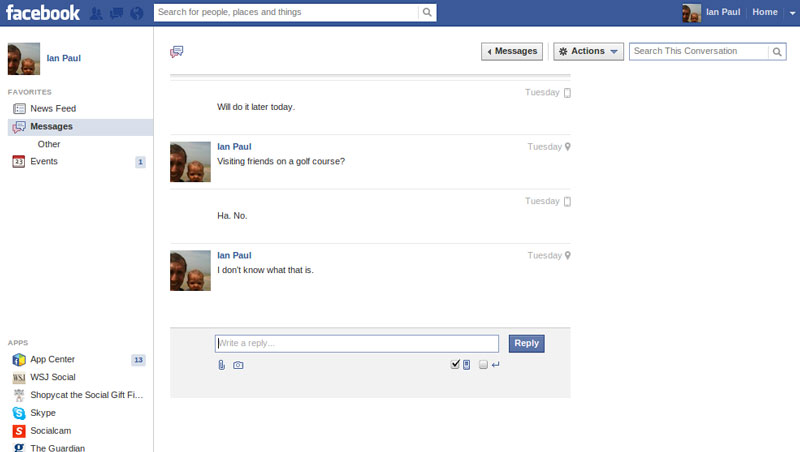
2. Хәзер аска әйләндерергә теләгән кулланучы белән сөйләшүне сайлагыз. Ачылганда сез иң соңгы сөйләшүне күрерсез, ләкин экранның өске сул ягында, зурлаучы пыяла иконасы булган текст виджетын күрерсез. Сез эзләргә теләгән фразаны яки сүзне кертегез.
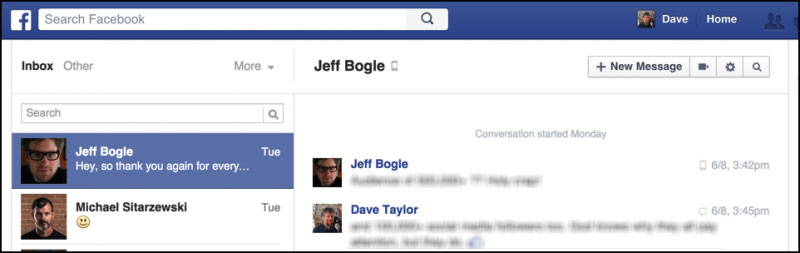
3. Ачкыч сүзне керткәч, ул мөһим булмаган хәбәрләрне калдырачак һәм сезгә тарихтан бу сүзләрне кертә торган хәбәрләр тәкъдим итә.
Бу эффектив ысул, чөнки сез хәбәрдә кулланылган сүзләрне максат итеп куясыз, ләкин кайвакыт хәбәрләрне эзләргә булышучы сүзләрне табу кыен. Шуңа күрә бу бүтән ысул.
катнашыгыз һәм сез бердәнбер максатлы сөйләшүләрне сканерлыйсыз.Икенче ысул: URL
Икенче ысул гади бармак белән сөртүгә караганда тизрәк әйләнергә ярдәм итәчәк. Бу бераз техник кебек тоелырга мөмкин, ләкин бу гади һәм сезне хәбәр тарихындагы иң борынгы хәбәрләргә кире кайтара ала. Менә адым саен күрсәтмә.
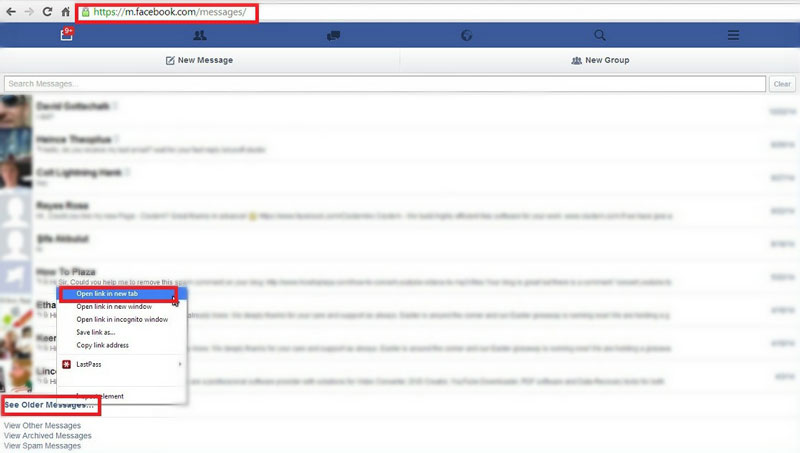
1. Сез моны компьютерыгызда яки хәтта Android телефоныгызда эшли аласыз. Монда без теләсә нинди интернет браузерны кулланачакбыз. Фейсбук профилегезгә керегез һәм күрергә теләгән хәбәрләрне хәбәр битенә кереп ачыгыз. Элеккеге ысулдагы кебек күрергә теләгән сөйләшүне сайлагыз. Хәзер браузер өстендәге URL-ны карагыз.
2. Хәзер аска әйләндерегез, "иске хәбәрләрне карау" опциясенә уң төймә белән басыгыз һәм яңа кыстыргыч параметрын сайлагыз. Яңа кранны йөкләүне көтегез.
3. Яңа кыстыргычта Url мондый әйбер бар:
https://m.facebook.com/messages/read/?tid=id.????&start=6&pagination_direction=1&refid=12
Бу "старт = 6" га игътибар итегез. Алты сан сөйләшкән хәбәрләрнең иерархиясен белдерә. Сездә 1000-дән артык хәбәр булса, бу санны 982 кебек 1000гә якынрак үзгәртергә тырышыгыз. Моны эшләп сез иске сөйләшүләргә күчәчәксез, аны кул белән әйләндерүдән тизрәк.
Бу ике ысулдан тыш, иске хәбәрләрне әйләндерүнең күп ысуллары бар, ләкин алар аз белем таләп итә. Мәсәлән, сез көйләүләргә кереп, аннары "Фейсбук мәгълүматларының күчермәсен йөкләү" сылтамасына кереп, Facebook-ның тулы мәгълүматын йөклисез. Бу HTML форматында тулы мәгълүматка ия булачак, һәм сез браузердагы файлларны җиңел ачып, хәбәрләрне конденсацияли аласыз. Икенчесе - резерв кушымтаны куллану, бу сезгә хәбәрләрегезнең күчермәсен идарә итәргә булыша.
Ләкин, югарыда телгә алынган ысулларга ябышыгыз, чөнки аларны куллану җиңел, һәм сезнең күп вакытыгыз яки техник осталыгыгыз юк. Сез бер елдан артык булса да, сезгә кирәкле барлык хәбәрләрне карау өчен Facebook Messenger кушымтасын яки Facebook сайтын җиңел куллана аласыз!
Сезгә шулай ук ошарга мөмкин
- 1 Фейсбук
- Хәбәрләр җибәрү
- Хәбәрләрне саклагыз
- Хәбәрләрне бетерү
- Хәбәрләрне эзләү / яшерү / блоклау
- Хәбәрләрне торгызу
- Иске хәбәрләрне укыгыз
- 2 Facebook'та iOS
- Хәбәрләрне эзләү / яшерү / блоклау
- Facebook контактларын синхронизацияләү
- Хәбәрләрне саклагыз
- Хәбәрләрне торгызу
- Иске хәбәрләрне укыгыз
- Хәбәрләр җибәрү
- Хәбәрләрне бетерү
- Facebook дуслары
- Facebook проблемаларын төзәтегез
- 3. Башкалар

Джеймс Дэвис
персонал редакторы